告诉你如何使用u盘安装win10 iso
- 分类:U盘教程 回答于: 2018年12月01日 10:16:01
安装win10 iso的方法其实有很多啊,譬如说常见的u盘。U盘便于携带是经济以实惠的储存介质,相信安装过系统的用户都感受到过U盘安装系统的便利,下面,小编就来跟大家分享window10 iso u盘安装系统的方法。
虽然说win10系统发布到现在有好几年的时间了,但是,还是有许多的用户是没有更换win10系统的。所以,今天小编就来跟大家唠唠怎么使用u盘安装win10系统iso镜像的方法。
准备的工具:
1、U盘一个,大于4G
2、小白一键重装系统软件
1,把U盘插到电脑USB接口,运行小白一键重装系统软件,切换到U盘启动——点击U盘模式。
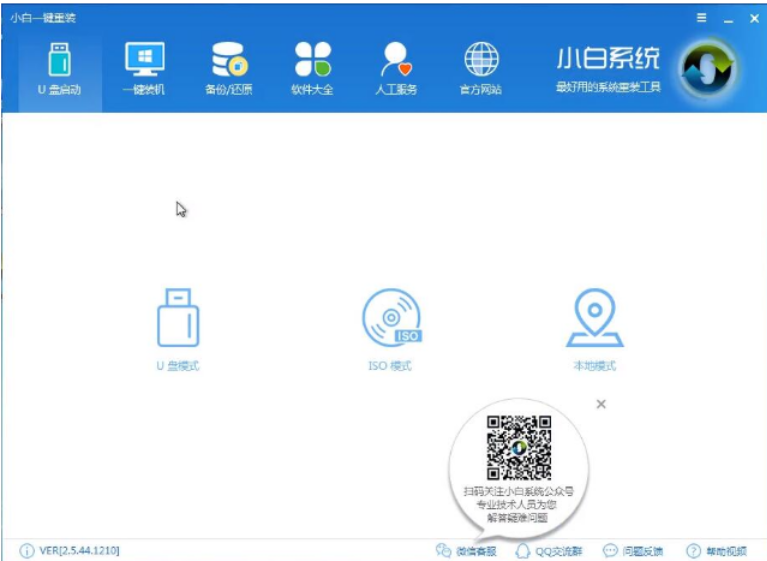
win10图-1
2,勾选你的U盘点击一键制作启动U盘,选择UEFI/BIOS双启动
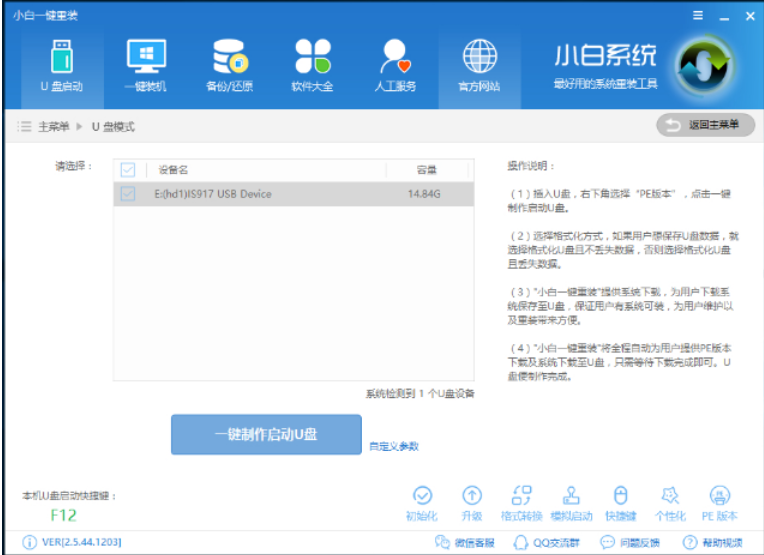
win10图-2
3,PE选择高级版,版本的说明大家可以点击查看说明。
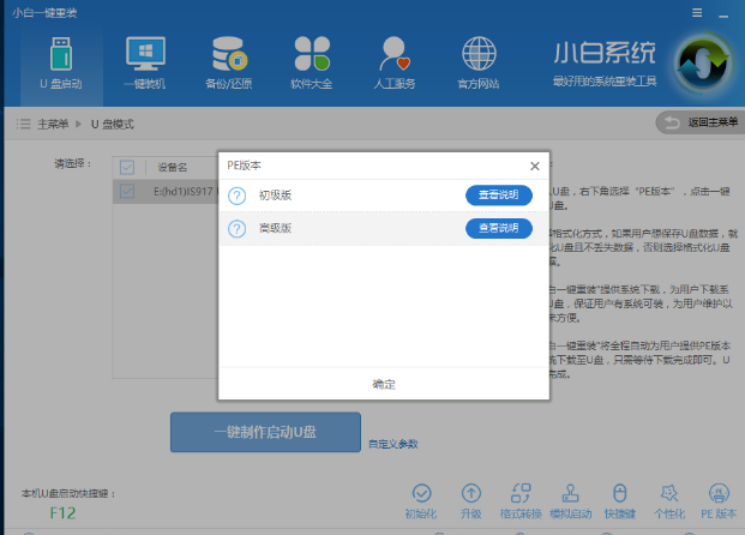
win10 ISO图-3
4,看情况选择格式化丢失数据还是不丢失。
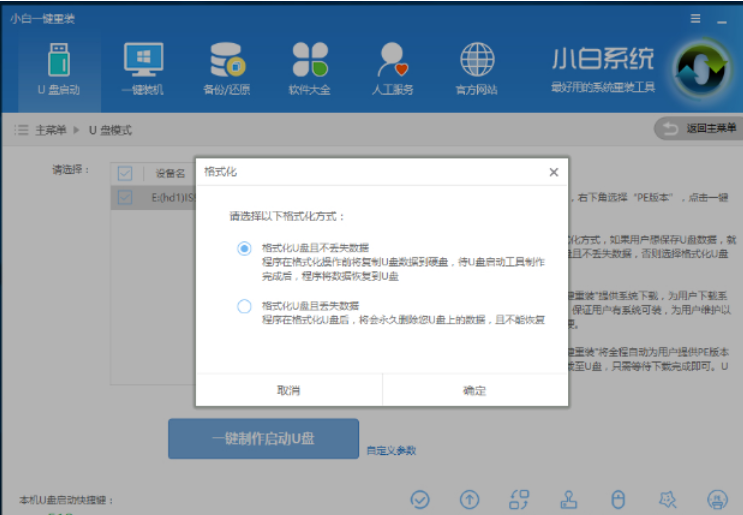
win10 ISO图-4
5,这个点击下载需要安装的系统镜像文件,我们是重装Win10系统,点击勾选Win10系统后点击下载系统且制作U盘。
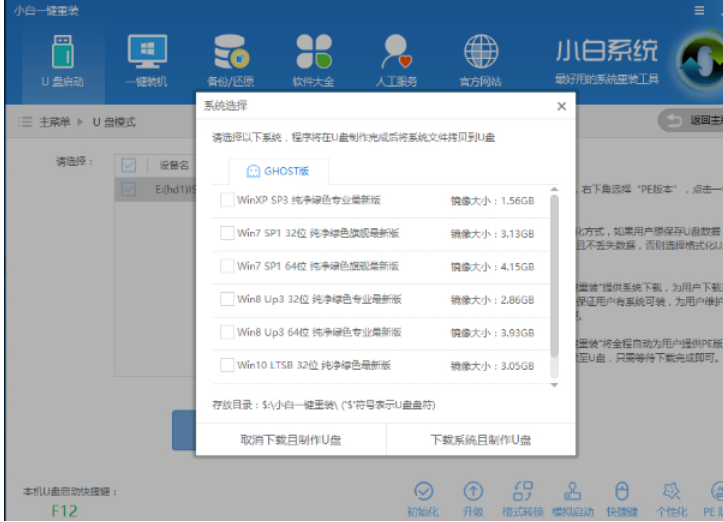
win10 ISO图-5
6,开始下载PE镜像及选择的Win10系统安装镜像文件,耐心等待即可。
7,下载完成后开始制作U盘启动盘,不用我们手动操作,等待它自动完成后即可
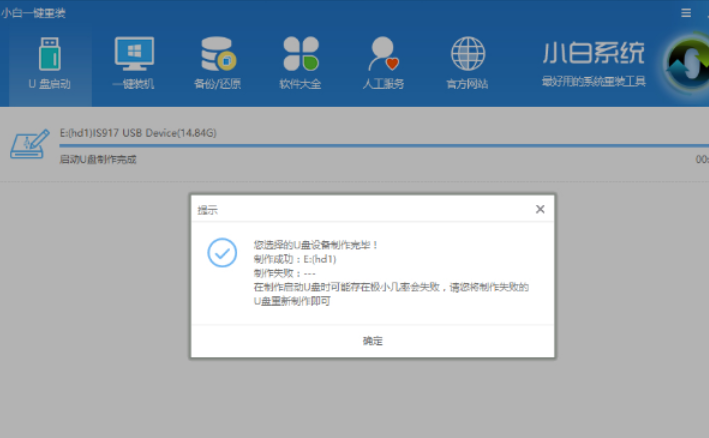
win10 ISO图-6
重启电脑进入BIOS重装系统:
1,重启电脑在开机时不停地按快捷键,在调出来的界面选择USB的选项,(有些没有写USB)就是你的U盘。进入到PE选择界面选02进入PE系统。
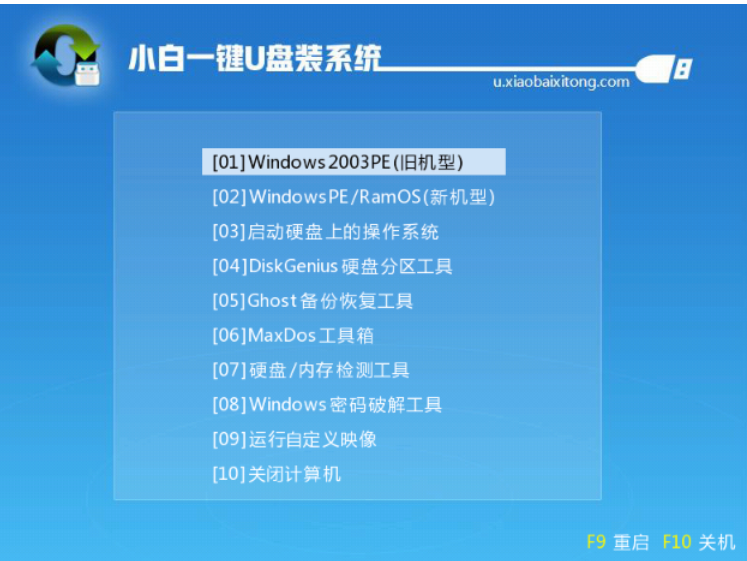
u盘安装win10 ISO 图-7
,
2,一键U盘启动快捷键可以在U盘启动盘制作工具里面查询,或者在电脑开机时屏幕下方会出现短暂的按键提示,带boot对应的按键既是启动快捷键。
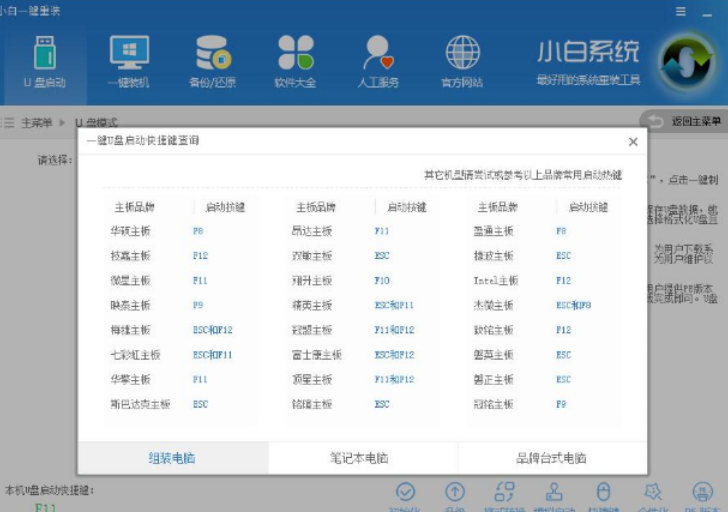
win10 ISO图-8
3,进入到PE系统桌面后会自动弹出PE装机工具,这里勾选需要装的Win10系统,目标分区选择你的系统盘(一般为C盘),之后点击安装系统。
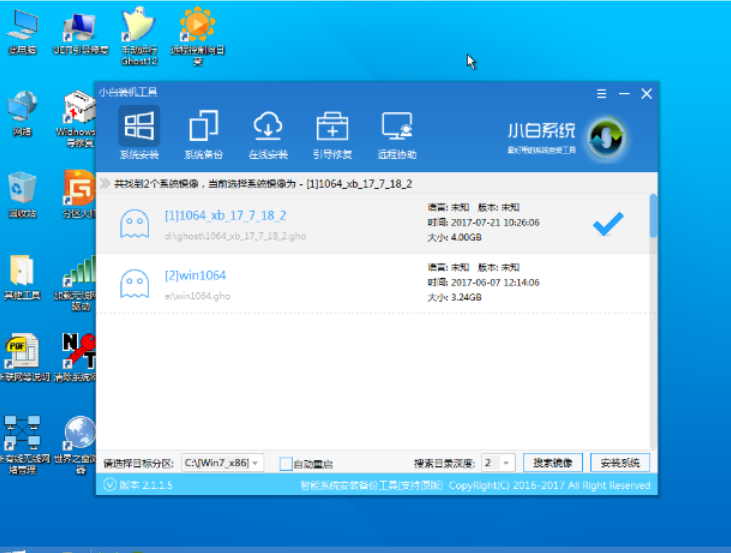
win10图-9
4,进入系统的安装过程,这里不用操作,耐心等待完成后重启电脑即可进入下一步的安装。
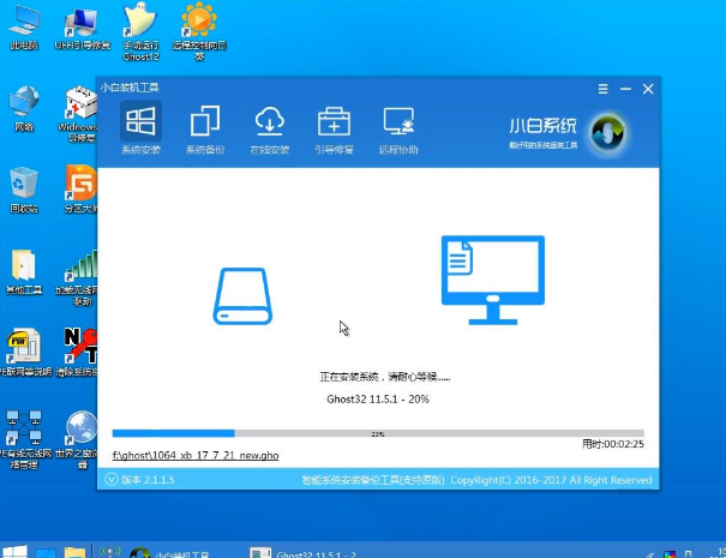
win10 ISO图-10
5,上面的步骤完成后重启电脑,进入最后的系统与驱动安装过程,这个步骤不用我们操作,只需要耐心等待系统部署。

win10图-11
6,完成后进入到系统桌面即可。
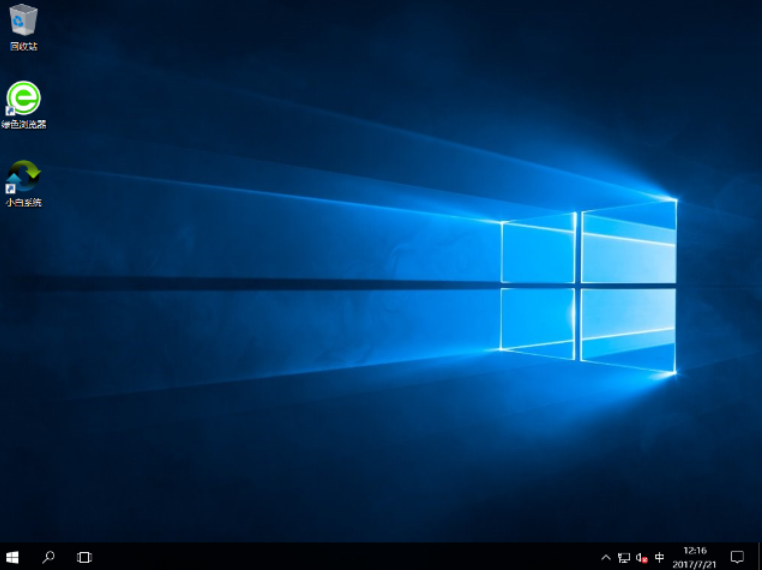
u盘安装win10 ISO 图-12
以上就是使用u盘安装win10 iso的流程。希望能够帮助兄弟姐妹们!给你们提供思路,喜欢的朋友记得收藏哦~
 有用
26
有用
26


 小白系统
小白系统


 1000
1000 1000
1000 1000
1000 1000
1000 1000
1000 1000
1000 1000
1000 1000
1000 1000
1000 1000
1000猜您喜欢
- 电脑进不去系统怎么用u盘重装系统..2021/08/01
- u盘分区fat32和ntfs的区别是什么..2021/12/04
- 大白菜u盘装系统2022/10/04
- bios设置u盘启动,小编教你神州笔记本b..2018/10/08
- 想知道u盘数据恢复大约多少钱..2023/03/15
- u盘重装系统步骤win7安装教程..2022/04/28
相关推荐
- 最全面一键U盘装机步骤2019/03/27
- 怎么用u盘重装系统电脑2022/07/10
- u盘装系统win10步骤教程图解..2022/09/12
- u盘pe启动盘制作方法2022/09/15
- 台式电脑U盘安装win10系统图文教程..2020/08/19
- 大白菜超级u盘启动制作工具使用方法..2022/09/21

















